今回は、その対処法を紹介します。
Android6.0にアップデートしたNexus5をPCに接続してもストレージを確認できない
本日より、10月末より出荷される予定のNexus5XやNexus6Pに先立って、Nexus5/Nexus6/Nexus7(2013) Wi-Fiモデル/LTEモデル、Nexus9 Wi-Fiモデル/LTEモデル、Nexus Player向けにAndroid6.0のファクトリーイメージが配信されました。またOTAによるアップデート配信も始まりましたが、OTA配信は端末にやってくるのが数日後になることもあるので、私はNexus5にファクトリーイメージを導入してAndroid 6.0にアップデートしました。
ちなみに、Android6.0のアップデート適用時はブート画面が延々続きます。私の場合、10分近くブートアニメーションが続きました。
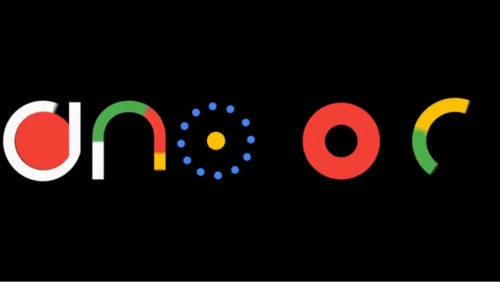
そしてAndroid6.0にアップデートしたNexus5が起動した後、PCとつないでみると「このフォルダーは空です。」と表示されて、ストレージの中身を確認することができません。
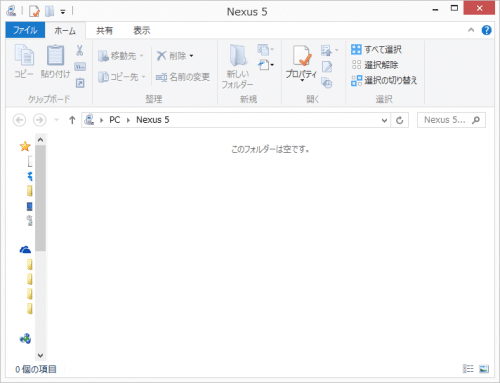
そこで、以下の方法で対処してみたところ正常に表示されるようになりました。
Android6.0における「このフォルダーは空です」の対処法
Android6.0にアップデートしたNexus5で現れた「このフォルダーは空です」の症状に対して行った対処は以下の通りです。端末をUSBケーブルでPCにつないだ状態で通知領域を下ろします。そして「USB充電に使用」をタップし、「ファイル転送」をタップして選びます。
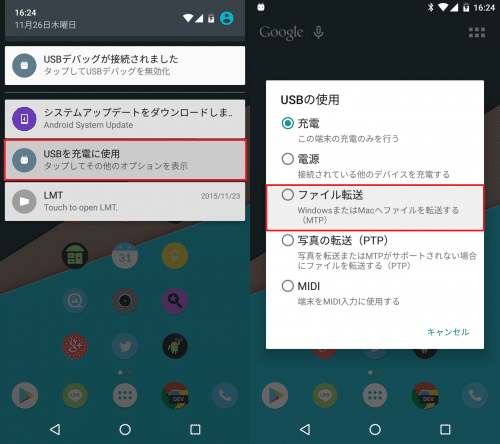
するとNexus5のストレージが表示され、ストレージの中身も見ることができるようになりました。
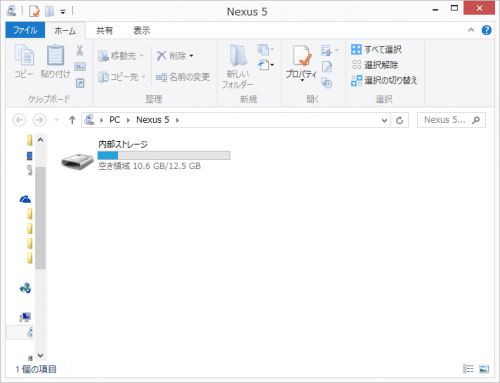
または、Android6.0の設定画面で開発者向けオプションを表示させます。開発者向けオプションの表示方法はこちらを参照してください。
Android 6.0 Marshmallowで開発者向けオプションを表示させてUSBデバッグを有効化する方法。
表示された開発者向けオプションをタップします。
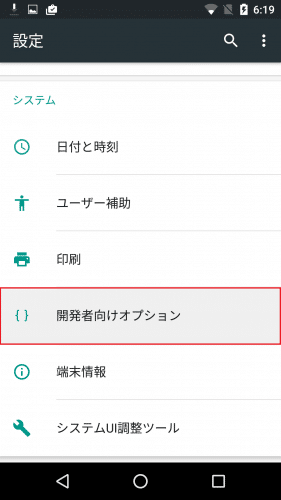
「USB設定の選択」をタップします。デフォルトでは「MTP(Media Transfer Protocol)」となっていますが、その他の項目を選びます。私は「充電のみ」を選びました。
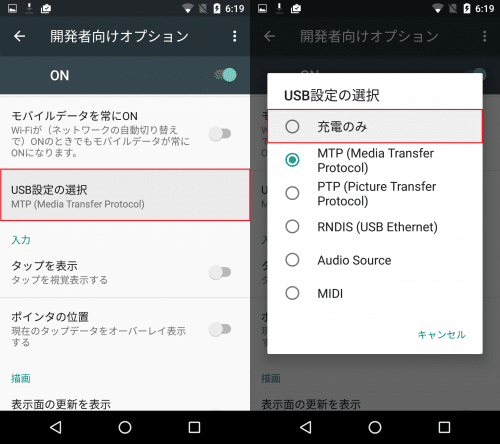
「充電のみ」が選択された状態で、再度「USB設定の選択」をタップして、「MTP(Media Transfer Protocol)」を選択します。
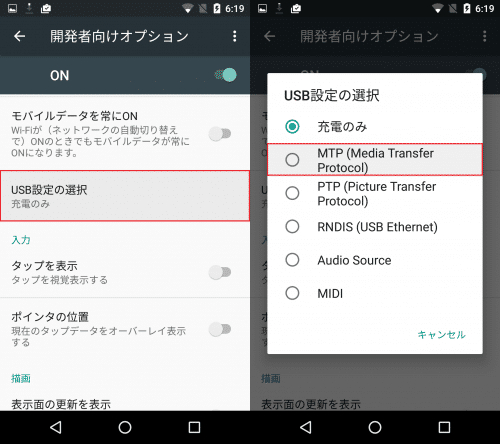
するとNexus5のストレージが表示され、ストレージの中身も見ることができるようになりました。
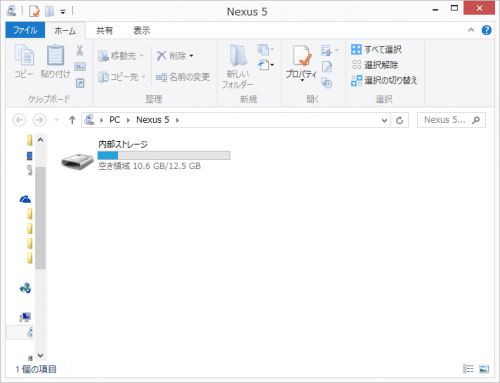
Android 6.0にアップデート後に同じ症状になった場合は試してみてください。
この現象は、これまではUSB接続時にデフォルトでMTP接続になっていたのが、Android 6.0ではデフォルトで充電のみになってしまうのが原因です。
また、この現象は私が所有しているAndroid 6.0にアップデートしたすべての端末(Nexus5/Nexus5X/Nexus6/Nexus6P/Nexus7 2013)で起きているため、端末特有の問題ではなくOSの問題と考えるのが自然です。
よくAndroid端末をPCと接続する人にとっては(私も含めて)かなり不便で面倒なので、次のアップデートで修正してほしいものです。
なお、Android 6.0の新機能や不具合に関する詳細は以下を参照してください。
Android 6.0 Marshmallow マシュマロの新機能/変更点/不具合/使い方まとめ
Android 6.0でPC接続時「このフォルダーは空です」の表示でストレージが認識しない場合の対処法は以上です。